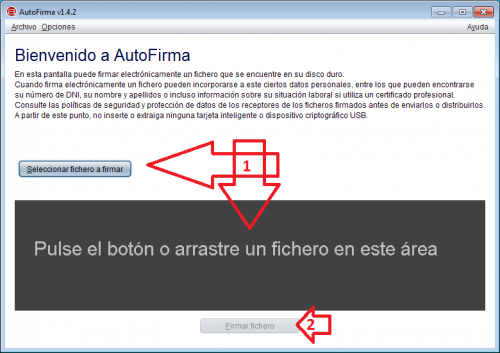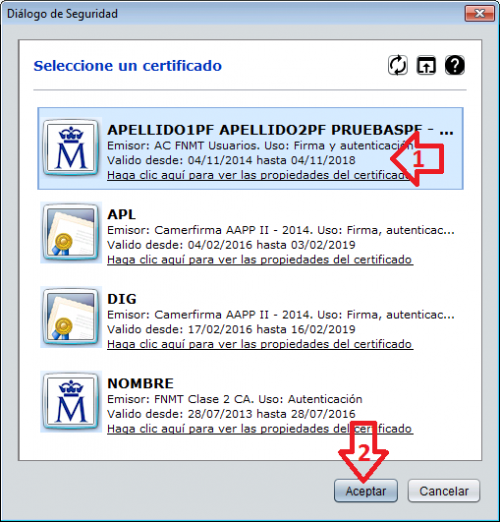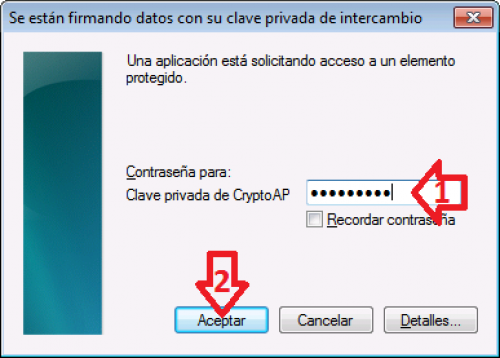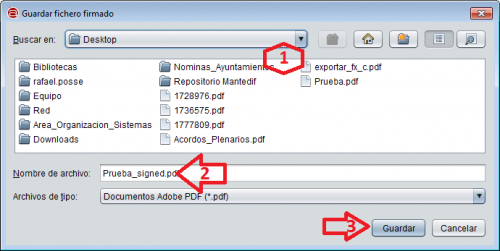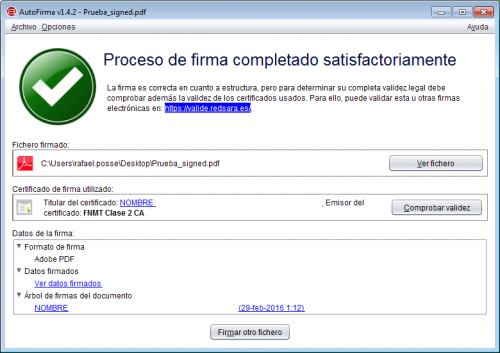Autofirma: Aplicación de firma electrónica de documentos
1. Firma de documentos
 NOTA: Para poder firmar con DNI electrónico o con algún modelo de tarjetas de la FNMT el PIN no debe incluir ninguno de los siguientes caracteres:
NOTA: Para poder firmar con DNI electrónico o con algún modelo de tarjetas de la FNMT el PIN no debe incluir ninguno de los siguientes caracteres: ºª“·$/'¡¿`^*¨¨çÇ;,:|@#~€¬{}
 IMPORTANTE: Si utiliza el menú contextual 1), puede que no funcione la firma con el DNI electrónico. Si tiene problemas con el DNI, lance autofirma mediante el acceso directo del escritorio 2)
IMPORTANTE: Si utiliza el menú contextual 1), puede que no funcione la firma con el DNI electrónico. Si tiene problemas con el DNI, lance autofirma mediante el acceso directo del escritorio 2)
Pulsando en el icono del escritorio 3), se abrirá Autofirma. Los pasos necesarios para firmar un documento son los siguientes:
Abrir Autofirma.
En función de si va a utilizar un DNI electrónico o no, seleccione “Continuar con DNIe” o “Usar cualquier certificado”

Buscar el fichero a firmar pulsando en “Selecciona fichero a firmar” o arrastrar el fichero al área indicada. Una vez indicado el fichero pulsar en “firmar fichero”
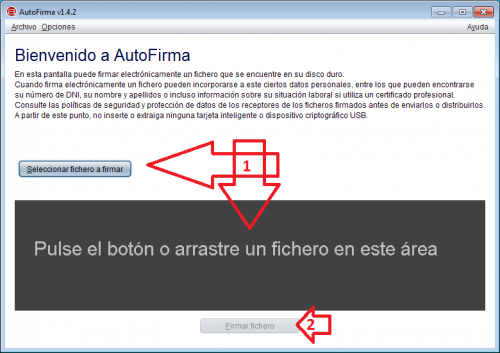
Seleccionar el certificado con el que se quiere firmar y pulsar en “Aceptar”
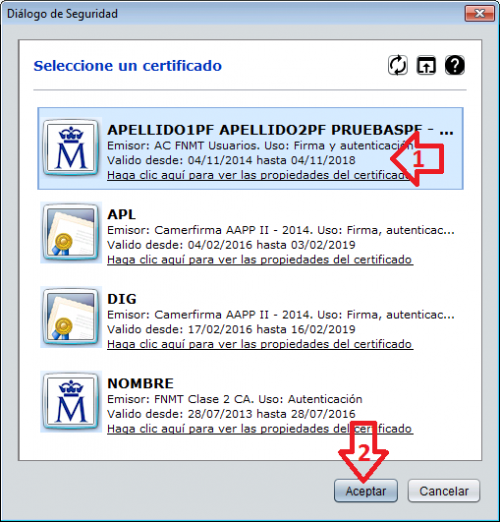
Introducir la clave/pin del certificado seleccionado y pulsar en “Aceptar”
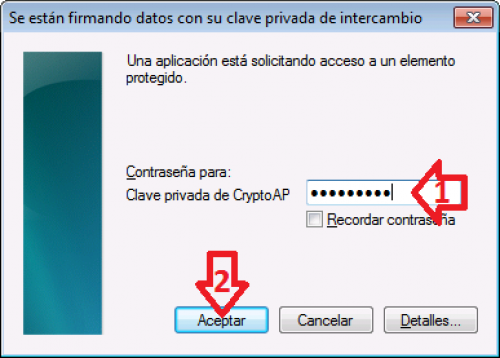
Buscar la carpeta en la que queremos guardar el fichero firmado. Cambiar el nombre al fichero firmado si procede (por defecto añadirá “_signed” al nombre del archivo a firmar y pulsar en “Guardar”
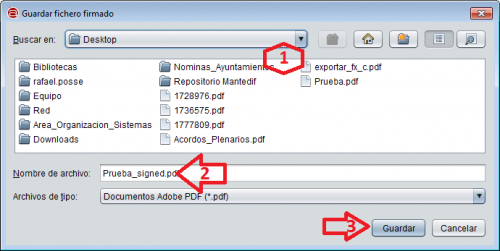
Nos mostrará una pantalla con un resumen de la operación de firma realizada
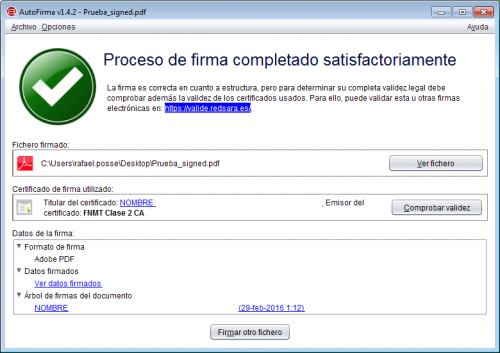
Fin
2. Descarga e instalación
2.1 Descarga
2.2 Instalación
Una vez descargado, el proceso de instalación consiste en completar el asistente de instalación que nos muestra al ejecutar el instalador, pulsando en “Siguiente”, “Acepto”, “Instalar”, “Terminar”…

…
…
…

Una vez instalado, aparecerá un nuevo icono en el escritorio: